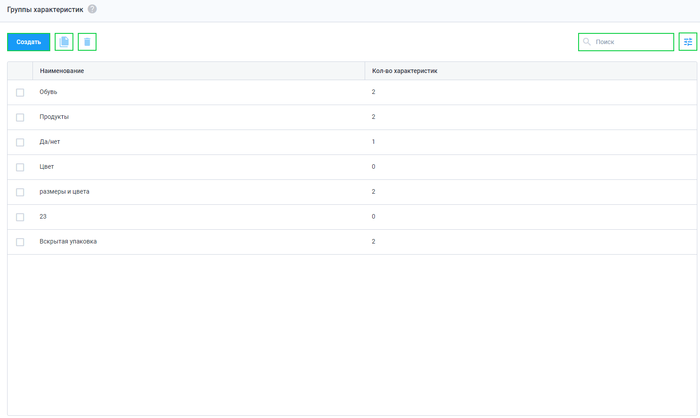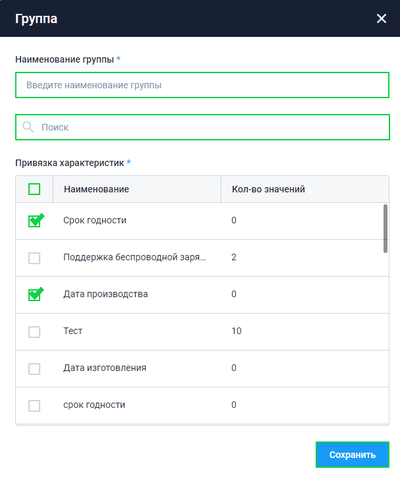Группы характеристик: различия между версиями
Перейти к навигации
Перейти к поиску
Merkulov (обсуждение | вклад) (Новая страница: « '''Группы характеристик''' - это возможность объединить характеристики в группу по определенному признаку. В качестве примера можно привязать характеристики к категории одежды (верхняя одежда, обувь и т.д.). Таким образом у пользователя появляется возм...») |
Merkulov (обсуждение | вклад) |
||
| (не показаны 2 промежуточные версии этого же участника) | |||
| Строка 1: | Строка 1: | ||
[[Файл:Раздел Группы характеристик.png|thumb|700px|'''Раздел Группы характеристик''']] | |||
[[Файл:Создание группы характеристик.png|thumb|400px|'''Создание группы характеристик''']] | |||
'''Группы характеристик''' - это возможность объединить характеристики в группу по определенному признаку. В качестве примера можно привязать характеристики к категории одежды (верхняя одежда, обувь и т.д.). Таким образом у пользователя появляется возможность указать сразу несколько характеристик для товара. | '''Группы характеристик''' - это возможность объединить характеристики в группу по определенному признаку. В качестве примера можно привязать характеристики к категории одежды (верхняя одежда, обувь и т.д.). Таким образом у пользователя появляется возможность указать сразу несколько характеристик для товара. | ||
"Группа характеристик" упрощает работу пользователя при присвоении товарам определенных характеристик. Поскольку характеристики можно скомпоновать в группу по определенному признаку, в случае назначения характеристик для товара можно при помощи выделения чекбокса группы, присвоить сразу все типы характеристик к товару. | |||
Для создания группы характеристик необходимо совершить следующие действия: | Для создания группы характеристик необходимо совершить следующие действия: | ||
* Перейти в раздел '''Склад → Настройки → Группы характеристик''' | * Перейти в раздел '''Склад → Настройки → Группы характеристик''' | ||
* Нажать кнопку '''Создать''' | * Нажать кнопку '''Создать''' | ||
* Во всплывающем окне необходимо: | * Во всплывающем окне необходимо: | ||
** Ввести наименование группы | ** Ввести наименование группы | ||
** Выбрать необходимые для данной группы характеристики | ** Выбрать необходимые для данной группы характеристики | ||
*** Характеристики можно выбрать вручную, установив чекбокс в поле характеристики или выделить общий чекбокс и выбрать все доступные характеристики | *** Характеристики можно выбрать вручную, установив чекбокс в поле характеристики или выделить общий чекбокс и выбрать все доступные характеристики | ||
* Далее проверьте указанные данные и нажмите кнопку '''Сохранить'''. | * Далее проверьте указанные данные и нажмите кнопку '''Сохранить'''. | ||
{{Note|'''''Примечание'''''<br> | |||
* Для удаления группы характеристик необходимо установить чекбокс в поле характеристики и нажать кнопку [[Файл:Удаление в Личном кабинете.png]]. | |||
* Для того чтобы сделать копию уже созданной группы характеристик необходимо установить чекбокс в поле группы и нажать кнопку [[Файл:Скопировать.png]]. Копия будет создана с тем же наименованием, в ней можно будет только изменять состав характеристик.|800}} | |||
Текущая версия на 19:42, 16 июля 2024
Группы характеристик - это возможность объединить характеристики в группу по определенному признаку. В качестве примера можно привязать характеристики к категории одежды (верхняя одежда, обувь и т.д.). Таким образом у пользователя появляется возможность указать сразу несколько характеристик для товара.
"Группа характеристик" упрощает работу пользователя при присвоении товарам определенных характеристик. Поскольку характеристики можно скомпоновать в группу по определенному признаку, в случае назначения характеристик для товара можно при помощи выделения чекбокса группы, присвоить сразу все типы характеристик к товару.
Для создания группы характеристик необходимо совершить следующие действия:
- Перейти в раздел Склад → Настройки → Группы характеристик
- Нажать кнопку Создать
- Во всплывающем окне необходимо:
- Ввести наименование группы
- Выбрать необходимые для данной группы характеристики
- Характеристики можно выбрать вручную, установив чекбокс в поле характеристики или выделить общий чекбокс и выбрать все доступные характеристики
- Далее проверьте указанные данные и нажмите кнопку Сохранить.
- Для удаления группы характеристик необходимо установить чекбокс в поле характеристики и нажать кнопку
 .
. - Для того чтобы сделать копию уже созданной группы характеристик необходимо установить чекбокс в поле группы и нажать кнопку
 . Копия будет создана с тем же наименованием, в ней можно будет только изменять состав характеристик.
. Копия будет создана с тем же наименованием, в ней можно будет только изменять состав характеристик.